- Conan Exiles popüler bir çok oyunculu oyundur. karşılaşma başlatma sorunları.
- Bu başlatma sorununu çözmek için oyunun bütünlüğünü kontrol etmeniz gerekir.
- Ayrıca Windows işletim sisteminizi güncellemeniz gerektiğini de göz önünde bulundurun.
- Aşağıdaki kılavuzumuzu takip ederek hatalı dosyaları bulup değiştirmelisiniz.
![Conan Exiles nasıl düzeltilir [Tam kılavuz]](/f/91f21e56b4c6fcef7b72147ece2330ab.jpg)
Bu yazılım, yaygın bilgisayar hatalarını onaracak, sizi dosya kaybından, kötü amaçlı yazılımlardan, donanım arızasından koruyacak ve bilgisayarınızı maksimum performans için optimize edecektir. Şimdi 3 kolay adımda bilgisayar sorunlarını düzeltin ve virüsleri kaldırın:
- Restoro PC Onarım Aracını İndirin Patentli Teknolojilerle birlikte gelen (patent mevcut İşte).
- Tıklayın Taramayı Başlat PC sorunlarına neden olabilecek Windows sorunlarını bulmak için.
- Tıklayın Hepsini tamir et bilgisayarınızın güvenliğini ve performansını etkileyen sorunları gidermek için
- Restoro tarafından indirildi 0 okuyucular bu ay
Conan Exiles en popüler oyunlardan biridir.
Buhar Şu an. Lansmanından sonraki ilk dakikalarda on binlerce oyuncu aldı.Bu oyun, hayatta kalma becerilerinizi teste tabi tutarak, çok düşmanca bir dünyada hayatta kalmanız ve kendi imparatorluğunuzu kurmanız için size meydan okuyor.
Conan Exiles'ı başlatmak, çeşitli başlatma sorunları nedeniyle bazen oldukça zor olabilir. Neyse ki, bu sorunu çözmek için kullanabileceğiniz birkaç hızlı çözüm var.
İşte bir oyuncu nasıl tarif eder bu konu:
BattleEye'ı indirip yükledikten sonra oyunu başlatmam gerekiyor ve bu 'ilk kurulum gerçekleştirme…' mesajını alıyorum. Microsoft VC Redist Paketi (Adım 2/2) Ardından, adımın olduğu ekranın sağ alt tarafının, ben olduğumu belirtmek için yeşile döndüğünü görebilirsiniz. oyunda! yine de değilim! bundan birkaç saniye sonra, olmadığımı belirtmek için maviye döner
Conan Exiles başlamazsa ne yapabilirim?
- Conan Exiles dosyalarının bütünlüğünü doğrulayın
- Windows işletim sisteminizi güncelleyin
- DirectXwebinstaller'ı yükleyin
- Arızalı dosyaları manuel olarak bulun ve değiştirin
1. Conan Exiles dosyalarının bütünlüğünü doğrulayın
- Bilgisayarınızı yeniden başlatın ve Steam'i başlatın.
- itibaren Kütüphane bölümünde oyuna sağ tıklayın ve Özellikleri menüden.
- seçin Yerel dosyalar sekmesine tıklayın ve Oyun dosyalarının bütünlüğünü doğrulayın… buton.
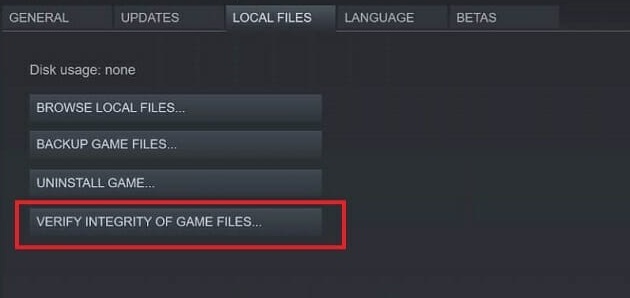
- Steam, oyunun dosyalarını doğrulayacaktır - bu işlem birkaç dakika sürebilir.
Doğrulama işlemi bittikten sonra oyunu tekrar çalıştırmayı deneyin.
Kullanıcılara göre, Conan Exiles oyunları başlamazsa, oyun dosyalarının bütünlüğünü doğrulayarak sorunu çözebilirsiniz.
Dosyalarınız bozulabilir ve bu oyunla ilgili sorunlara neden olabilir. Ancak, oyun dosyalarının bütünlüğünü doğrulayarak sorunu çözebilirsiniz.
2. Windows işletim sisteminizi güncelleyin
- basın Windows tuşu + ben ve şuraya git Ayarlar uygulaması.
- Altında Güncelleme ve Güvenlik bölüm, seçin Windows güncelleme.
- I vur Güncellemeleri kontrol et buton.

Conan Exiles oyuncuları, bilgisayarlarına en son güncellemeleri yükleyerek başlatma sorunlarını çözdüklerini onayladılar.
Windows 10 özelliklerinden veya uygulamalarından biri kullanılamıyorsa, mevcut en son işletim sistemi sürümünü çalıştırdığınızdan emin olun.
3. DirectXwebinstaller'ı yükleyin
Microsoft DirectX Son Kullanıcı Çalışma Zamanı, oyuncular için önemli bir araçtır ve 9.0c ve önceki sürümlerine güncellemeler sağlar. DirectX.
Her şeyi yukarıdaki önerilere göre ayarladıktan sonra, makineniz Conan Exiles'ı hiçbir aksama olmadan çalıştıracak ve oyun deneyiminizin keyfini sonuna kadar çıkaracaksınız.
Yapabilirsin DirectXwebinstaller'ı indirinMicrosoft'un resmi web sitesinden.
4. Arızalı dosyaları manuel olarak bulun ve değiştirin
- git
C:/Program dosyaları (X86)/Steam/steamApps/common/Conan Exile/ConanSandbox/Binaries/Win64 - Başlat ConanSanbox.exe yönetici olarak, hangi dosyaların bozuk veya bozuk olduğunu göreceksiniz.
- İnternette bu dosyaların iyi versiyonlarını bulun ve indirin.
- Windows/system32'dekileri değiştirmek için bunları kullanın.
- Birini değiştirin ve ardından başka bir tane olup olmadığını görmek için ConanSanbox.exe'yi yeniden başlatın.
Umarız bu dört geçici çözüm size yardımcı olmuştur. Conan Exiles'ı başlat. Her zamanki gibi, can sıkıcı Conan Exiles başlatma sorunlarını çözmek için başka çözümlerle karşılaştıysanız, aşağıdaki yorum bölümünde sorun giderme adımlarını listelemekten çekinmeyin.
 Hala sorun mu yaşıyorsunuz?Bunları bu araçla düzeltin:
Hala sorun mu yaşıyorsunuz?Bunları bu araçla düzeltin:
- Bu PC Onarım Aracını İndirin TrustPilot.com'da Harika olarak derecelendirildi (indirme bu sayfada başlar).
- Tıklayın Taramayı Başlat PC sorunlarına neden olabilecek Windows sorunlarını bulmak için.
- Tıklayın Hepsini tamir et Patentli Teknolojilerle ilgili sorunları çözmek için (Okuyucularımıza Özel İndirim).
Restoro tarafından indirildi 0 okuyucular bu ay
![DÜZELTME: Conan Exiles başlatılamıyor [Tam kılavuz]](/f/91f21e56b4c6fcef7b72147ece2330ab.jpg?width=300&height=460)

